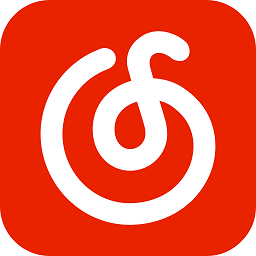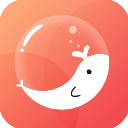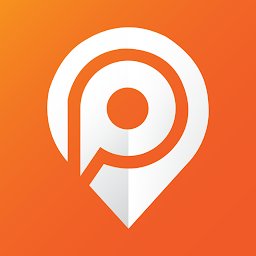局域网无线共享上网:轻松搭建,共享网络无界限
作者:佚名 来源:未知 时间:2024-12-08
在日常生活中,我们经常需要在多个设备之间共享网络连接,尤其是在没有有线网络接口或者想要避免复杂的布线时,无线共享上网就显得尤为重要。局域网无线共享上网是一种在家庭或小型办公室中非常实用的技术,它能让多台设备通过无线网络共享同一个互联网连接。下面,我们就来详细了解一下如何实现局域网无线共享上网。
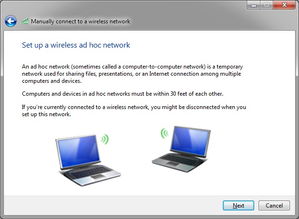
一、理解基本概念
首先,我们需要明确几个基本概念:
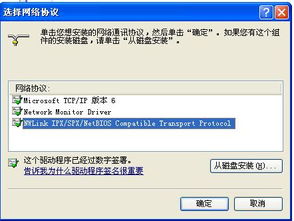
局域网(LAN):局域网是指在某一区域内由多台计算机互联成的计算机组,一般用于短距离通信。
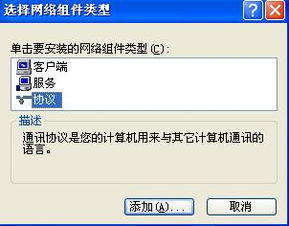
无线网络(Wi-Fi):无线网络是指利用无线通信技术实现的网络连接,常见的技术有Wi-Fi。
共享上网:共享上网是指将一个互联网连接分享给多个设备使用。
二、硬件准备
要实现局域网无线共享上网,你需要准备以下硬件设备:
1. 无线路由器:这是实现无线共享上网的核心设备,它可以将有线网络信号转换为无线网络信号,并允许多个设备连接。
2. 调制解调器(Modem):也称为“猫”,用于将电话线、光纤或同轴电缆中的信号转换为数字信号,以便计算机使用。
3. 网线:用于连接调制解调器和无线路由器。
三、设置无线路由器
1. 连接设备
首先,将调制解调器与无线路由器的WAN口(一般为蓝色或单独标识)用网线连接。然后,用另一根网线将电脑的网口与无线路由器的LAN口(一般为黄色或标有1、2、3、4的数字)连接。
2. 访问路由器管理界面
打开浏览器,输入无线路由器的管理地址(通常是192.168.1.1或192.168.0.1,具体地址可以在路由器背面找到),然后输入用户名和密码(初始用户名和密码通常也是路由器背面提供的默认信息)。
3. 设置上网参数
在路由器管理界面中,找到“设置向导”或类似的选项,按照提示选择上网方式(一般是PPPoE),然后输入宽带账号和密码(这是你在办理宽带时运营商提供的)。
4. 设置无线网络
在无线网络设置中,你需要设置一个无线网络名称(SSID)和密码。建议选择WPA2或WPA3作为加密方式,以确保网络安全。
5. 保存并重启
设置完成后,记得保存设置并重启路由器,以便新设置生效。
四、连接设备到无线网络
1. 电脑
如果你的电脑有无线网卡,可以在右下角的网络图标处找到你设置的无线网络名称(SSID),点击连接并输入密码即可。
2. 手机和平板
打开手机或平板的设置,找到“无线和网络”或“网络和互联网”选项,然后选择“Wi-Fi”。在Wi-Fi列表中找到你的无线网络名称,点击连接并输入密码。
3. 其他智能设备
智能电视、智能音箱等设备也支持Wi-Fi连接。按照设备的说明书,在网络设置中选择你的无线网络并输入密码即可。
五、常见问题及解决方法
1. 无法连接到无线网络
检查无线网络名称和密码是否正确。
确认无线路由器是否已开启无线功能。
尝试重启路由器和电脑/手机等设备。
检查设备是否支持当前无线路由器的频段(如2.4GHz或5GHz)。
2. 无线网络速度慢
将无线路由器放置在较为空旷的位置,避免信号被障碍物阻挡。
避免与其他无线设备(如微波炉、蓝牙音箱)产生干扰。
如果可能,考虑升级无线路由器的规格(如从802.11n升级到802.11ac或ax)。
3. 无法访问互联网
检查路由器是否已正确连接到调制解调器。
确认宽带账号和密码是否正确。
尝试重启调制解调器和路由器。
联系宽带运营商,确认是否有网络故障或维护。
六、进阶设置
对于有一定技术基础的用户,还可以进行一些进阶设置以优化网络性能或增加网络安全性:
1. 修改路由器管理密码
默认的路由器管理密码容易被破解,建议修改为一个复杂且不易被猜测的密码。
2. 启用MAC地址过滤
MAC地址过滤可以允许或拒绝特定设备连接到无线网络。通过这种方法,你可以防止未知设备接入你的网络。
3. 设置访客网络
访客网络允许你为访客提供一个独立的无线网络,这样他们就无法访问你的主网络中的设备和文件。
4. 升级固件
定期检查并升级无线路由器的固件,以确保路由器具有最新的安全补丁和功能改进。
5. 使用有线回程
对于大型家庭或办公室,如果无线网络信号无法覆盖所有区域,可以考虑使用有线回程(Mesh路由器系统)来扩展无线网络覆盖范围。
七、总结
通过简单的硬件准备和设置步骤,你就可以轻松实现局域网无线共享上网。无论是在家庭还是小型办公室中,这项技术都能让你的多台设备轻松共享同一个互联网连接。同时,了解一些常见问题及解决方法以及进阶设置技巧,也能帮助你更好地管理和优化你的无线网络。希望这篇文章能帮助你更好地理解和实现局域网无线共享上网!
- 上一篇: 如何轻松加盟QQ珍珠奶茶,开启创业新篇章?
- 下一篇: 剑侠情缘月影传说:全面完美通关攻略秘籍